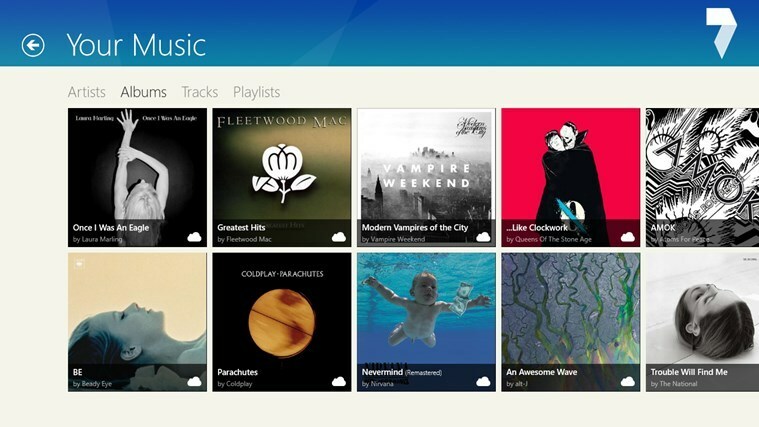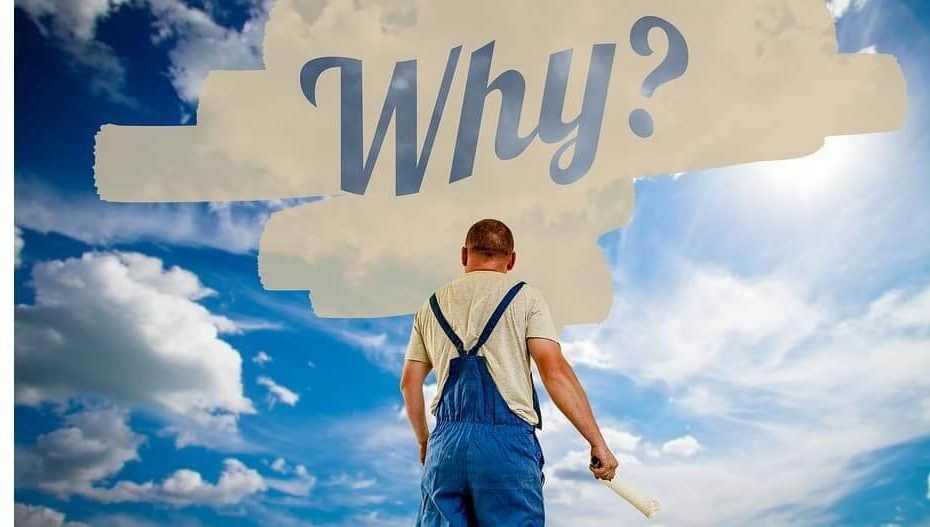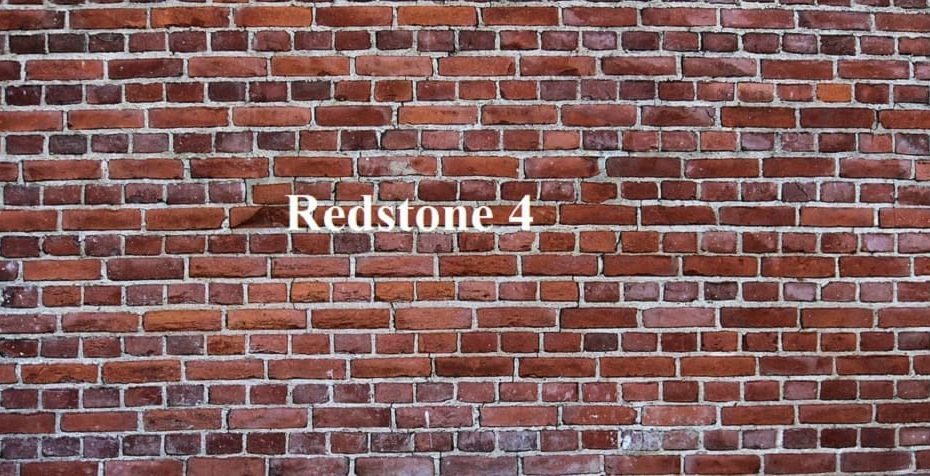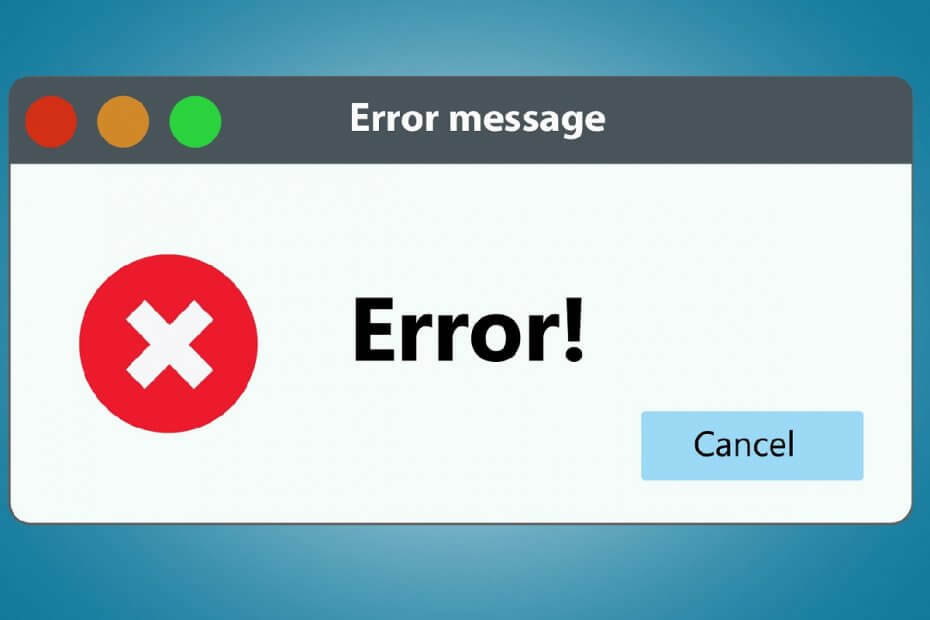
Tento softvér udrží vaše ovládače v činnosti a zaistí vám tak bezpečnosť pred bežnými chybami počítača a zlyhaním hardvéru. Skontrolujte všetky svoje ovládače teraz v 3 jednoduchých krokoch:
- Stiahnite si DriverFix (overený súbor na stiahnutie).
- Kliknite Spustite skenovanie nájsť všetky problematické ovládače.
- Kliknite Aktualizácia ovládačov získať nové verzie a vyhnúť sa poruchám systému.
- DriverFix bol stiahnutý používateľom 0 čitateľov tento mesiac.
Secure Sockets Layer, tiež známy ako SSL, je štandardná bezpečnostná technológia na vytvorenie šifrovaného spojenia medzi serverom a klientom. Manipulácia nie je až taká ľahká a zvyčajne sa môže zobraziť chybové hlásenie, ak sa nevykoná správne.
Dobrým príkladom je, keď sa pokúsite importovať súbor certifikátu súkromného kľúča Secure Sockets Layer (SSL) do úložiska osobných certifikátov miestneho počítača.
Mnoho používateľov hlásené majú problémy pri pokuse o hlásenie a hlásili prijatie nasledujúcej chybovej správy:
Vyskytla sa interná chyba. Môže to byť buď používateľský profil, ktorý nie je prístupný, alebo súkromný kľúč, ktorý importujete, môže vyžadovať poskytovateľa kryptografických služieb, ktorý nie je nainštalovaný vo vašom systéme.
Našťastie existujú riešenia týchto problémov a nižšie sme ich uviedli v podrobnom zozname.
Poznámka: Tento článok obsahuje informácie o tom, ako upraviť register. Pred vykonaním úprav nezabudnite zálohovať register. Uistite sa, že viete, ako obnoviť register, ak sa vyskytne problém. Ak chcete získať viac informácií o tom, ako zálohovať, obnovovať a upravovať register, kliknite na ikonu nasledujúci článok.
Ako bez chýb importujem súkromný kľúč SSL?
Podľa Microsoft, dochádza k tejto chybe z 3 hlavných príčin:
- Nemáte dostatočné oprávnenie na prístup k nasledujúcim priečinkom:
- DriveLetter: \ Documents
- Nastavenia \ Všetci používatelia \ Údaje aplikácií \ Microsoft \ Crypto \ RSA \ MachineKeys
- Existuje podkľúč registra tretej strany, ktorý bráni službe IIS v prístupe k poskytovateľovi kryptografických služieb
- K počítaču ste prihlásení vzdialene prostredníctvom relácie Terminálovej služby a profil používateľa nie je uložený lokálne na serveri, ktorý má povolenú Terminálovú službu.
Ako si viete predstaviť, vďaka znalosti toho, čo spôsobuje problém, je teraz ľahké zistiť, aké sú logické opravy.
1. Obnovte povolenia pre priečinok MachineKeys
- Pravým tlačidlom myši kliknite na ikonu MachineKeys priečinok
- Kliknite Pokročilé na Bezpečnosť tab
- Kliknite Zobraziť / Upraviť
- Vyberte ikonu Obnovte povolenia pre všetky podradené objekty a povoľte šírenie dedičných povolení začiarkavacie políčko
2. Odstráňte podkľúč registra tretej strany
- Stlačte Windows + R
- Zadajte regedit.exe
- Týmto sa otvorí Editor registrov
- Ak existuje nasledujúci podkľúč databázy Registry, odstráňte ho:
- HKEY_USERS \ Default \ Software \ Microsoft \ Cryptography \ Providers \ Type 001
Nemáte prístup k editoru databázy Registry? Ak sa chcete dozvedieť viac, prečítajte si tohto podrobného sprievodcu.
3. Lokálne uložte užívateľský profil pre reláciu terminálovej služby
Ak sa zdá, že je to tak, požiadajte svojho správcu IT, aby jednoducho presunul užívateľský profil na server, ktorý má povolenú Terminálovú službu. Prípadne môžete použiť aj cestovné profily.
Podľa týchto krokov by ste teraz mali byť schopní importujte súbor certifikátu súkromného kľúča SSL do úložiska osobných certifikátov miestneho počítača bez ďalších chybových správ.
Ak viete o riešení, ktoré nám mohlo uniknúť, zdieľajte ho v sekcii komentárov nižšie, aby ho mohli vyskúšať aj ostatní používatelia.
SÚVISIACE VÝROBKY, KTORÉ BY STE MALI SKONTROLOVAŤ:
- Oprava: Synchronizácia používateľských profilov momentálne nie je zabezpečená
- Domovský priečinok používateľského profilu sa nezmapuje: Rýchla oprava
- Oprava: Používateľský profil nie je pripravený na diktovanie v aplikácii Dragon